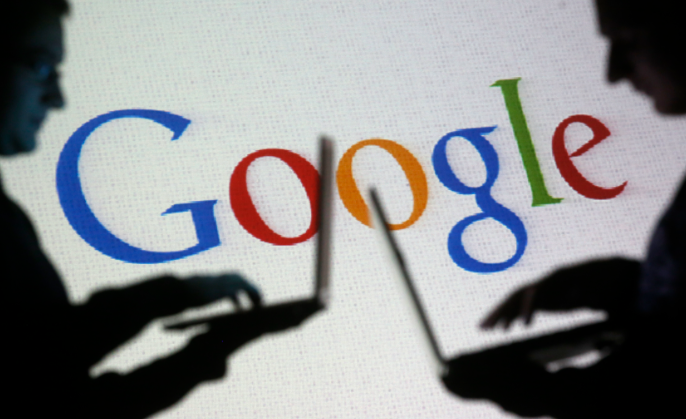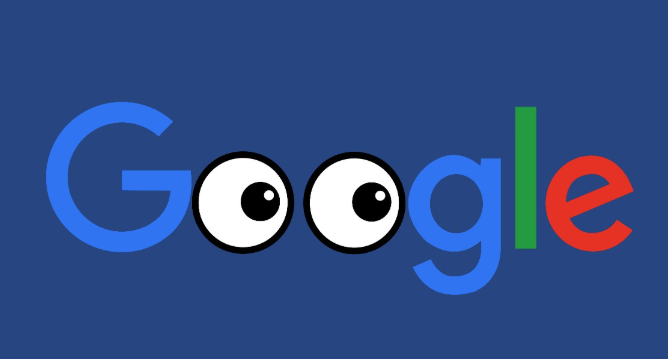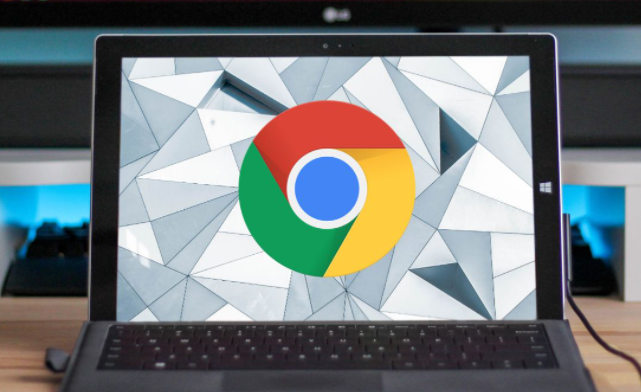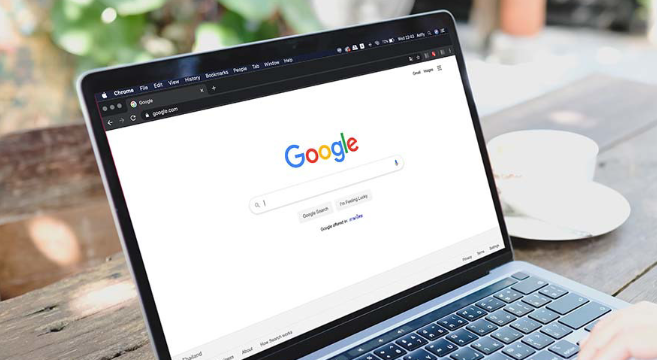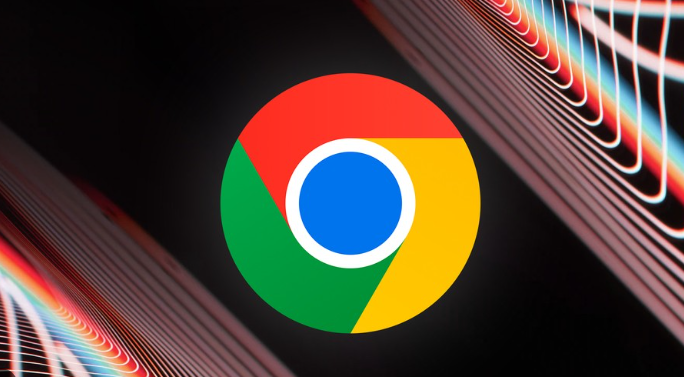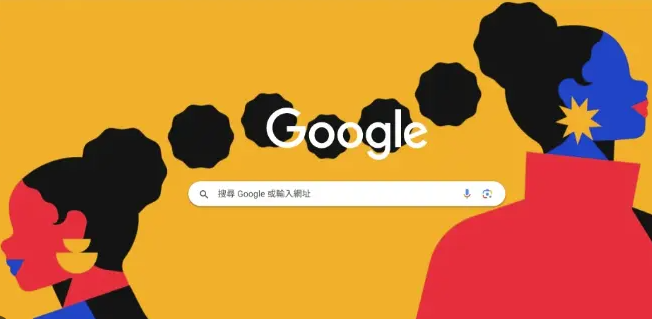以下是Chrome浏览器下载文件夹自动清理功能详解:
一、手动清理下载文件夹
1. 打开下载页面:点击Chrome窗口右上角的三点菜单按钮,在下拉菜单中选择“下载”,或者直接按下快捷键Ctrl+J(Windows/Linux)或Cmd+Option+L(Mac),进入下载内容页面。
2. 删除单个文件:在下载页面中,找到想要删除的文件,点击该文件右侧的垃圾桶图标,或者选中文件后按Delete键。
3. 清空整个下载文件夹:若想一次性删除所有下载的文件,可点击右上角的“全部清除”按钮,系统会弹出确认对话框,点击“清除”或“确定”即可完成操作。
二、设置自动清理规则
1. 使用扩展程序:在Chrome应用商店中搜索并安装如“Downloads Cleaner”等扩展程序。安装后,可在扩展的设置里定义自动清理规则,例如设置自动删除一定时间之前的旧文件,实现自动清理下载文件夹。
2. 利用操作系统功能结合脚本:在Windows系统中,先创建好不同的分类文件夹,如视频、音乐、文档等。然后在下载文件夹的属性中,设置“位置”选项卡,通过编写简单的脚本或利用第三方软件,让新下载的文件自动按照规则移动到对应分类文件夹,同时可设置定期清理规则,自动删除指定文件夹中的旧文件。在Mac系统中,也可使用类似的方法,通过自动化工具或文件夹动作设置来实现。
三、调整相关设置辅助清理
1. 设置默认下载文件夹:在Chrome浏览器中,点击右上角的菜单图标,选择“设置”,在“高级”部分找到“下载”选项,点击“更改”按钮,选择一个新的文件夹作为默认下载位置,方便集中管理和清理。
2. 启用下载前询问功能:在Chrome浏览器的“下载”设置中,勾选“下载前询问每个文件的保存位置”,这样每次下载文件时,Chrome会弹出对话框显示文件名和保存路径,可根据需要选择保存位置或更改文件名,避免文件下载到错误位置导致难以清理。
3. 定期检查下载文件夹:养成定期检查和清理下载文件夹的习惯,可手动删除不需要的文件,节省磁盘空间,保持系统整洁。
四、其他排查步骤
1. 检查网页源代码:按`F12`打开开发者工具→“Elements”面板,搜索下载按钮相关代码(如a download标签),检查是否被CSS隐藏(如`display: none;`)。若存在此类样式,可临时修改为`display: block;`测试显示效果。
2. 测试网络稳定性:尝试切换网络(如从Wi-Fi切至手机热点)以排除网络限制问题。